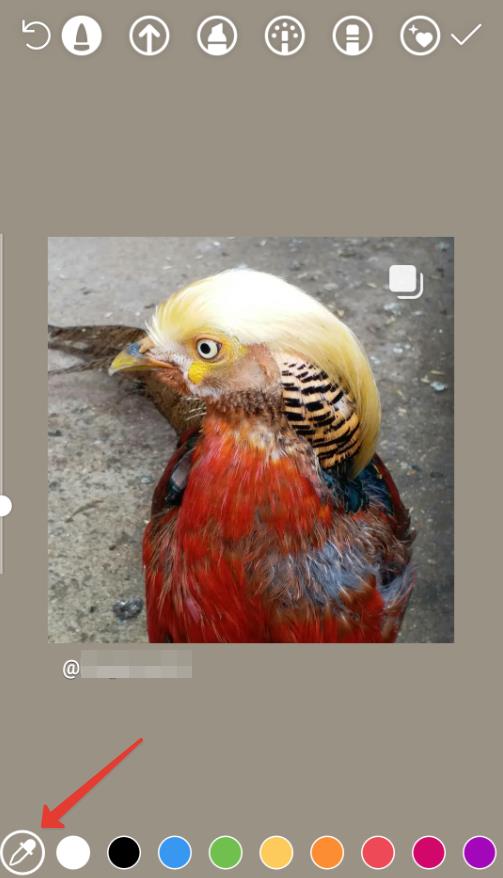Большинство успешных блогеров достигают такого количества поклонников благодаря различным фишкам, необычным эффектам, которые они используют в своих постах и историях. Мы уже рассказывали о том, как можно менять шрифт в шапке своего профиля, сделать его ярче и заметнее. А также рассказывали о том, как делать красивые надписи в сториз. Любые подобные эффекты и хитрости повышают вовлеченность аудитории и ее лояльность. Мы хотим рассказать вам, как сделать красивый фон в сториз Инстаграм.
Необычный фон для сториз
Обычно, когда вы делаете репост или публикуете в сториз ссылку на прочтение собственного поста, Инстаграм устанавливает фон по умолчанию. Он гармонирует с основным цветом обложки вашего поста. Но мы предлагаем сделать необычный фон, который будет при этом сочетаться с темой поста, и, конечно же, будет привлекать внимание.
- Выберите пост из своего списка, подберите фото или пост для репоста в сториз. Чтобы добавить в сториз свой пост, нажмите на нужный, затем тапните по самолетику под постом и выберите «Добавить публикацию в вашу историю«. Ваш пост появится на новом фоне.
- Теперь давайте сделаем фон для истории. Нажмите на значок зигзагообразной линии, затем на значок пипетки в левом нижнем углу. Выберите оттенок подходящий для вашего фона. Чтобы закрасить весь фон выбранным цветом, зажмите фон пальцем на несколько секунд. Тогда весь фон вокруг фото окрасится в нужный цвет.
- Теперь нам понадобится стороннее приложение PicsArt. Мы рассказывали о нем подробно в статье, как сделать игру «Поймай курицу/петуха». В строке поиска задайте тематику для стикера. Например, выбираем стикеры Птицы (см. пример ниже). Нажимаем кнопку Использовать возле понравившегося фона с птицами. Для стикера выбираем прозрачный фон и сохраняем, нажав на галочку в правом верхнем углу приложения.
- Из галереи копируем фото со стикером, вставляем его в сториз. С этим пунктом у вас могут быть сложности, чуть ниже мы предоставим вам инструкцию, как копировать фото в сториз Инстаграм. Увеличиваем по размеру, чтобы стикер покрывал весь фон, передвигайте нижний слой с фото, работая со стикером, чтобы в конце слой с постом оказался поверх стикера.
- Делаем красивые надписи разными шрифтами. Как это сделать, мы подробно рассказали в этой статье.
Вот наши результаты для примера. На первом фото — фон, который предложил Инстаграм, на втором фото — мы сделали однотонный серый фон, на третьем фото — добавили стикеры с птицами, сохраненные на прозрачном слое.
Как добавить стикер или фото в сториз Инстаграм
Как мы уже сказали, с 4 пунктом у многих пользователей могут возникнуть проблемы. Дело в том, что телефоны не копируют фотографии и стикеры в сторонние приложения, ими можно только Поделиться или переместить в другой альбом. Но мы нашли решение и этой проблемы. Читайте нашу подробную инструкцию-лайфхак. Она может вам пригодиться не только для установки красивых фонов для сториз, но и для других целей. Например, с помощью этой функции вы сможете разместить в сториз сразу несколько ваших фотографий на одной страничке. Вы можете уменьшать, перемещать и вращать фото, создавая коллаж.

- Сразу хотим отметить, что для этого вам снова понадобится стороннее приложение. Реализовать эту функцию на Андроиде поможет приложение Toolkit for Instagram Gbox. Качайте его на свой телефон и устанавливайте.
- На главной страничке приложения движемся в самый низ и выбираем кнопку Gbox Keyboard. Вам нужно установить временно эту клавиатуру «по умолчанию«. Появится предупреждающая надпись о том, что приложение получит доступ ко всем вашим записям, в том числе и паролям. Это стандартное предупреждение для всех сторонних клавиатур, не пугайтесь.
- Теперь публикуя сториз и желая использовать стикеры по вышеуказанной инструкции, вы выбираете кнопку с инструментом Текст (Aa) и нажимаете на кнопочку, как на скриншоте. Перед вами появятся все недавно сохраненные фотографии и стикеры.

Украшайте свои истории Инстаграм, вовлекайте аудиторию и развивайте свои блоги с нашей помощью!